Cara menonaktifkan pemberitahuan kunci Caps di Windows 10/11
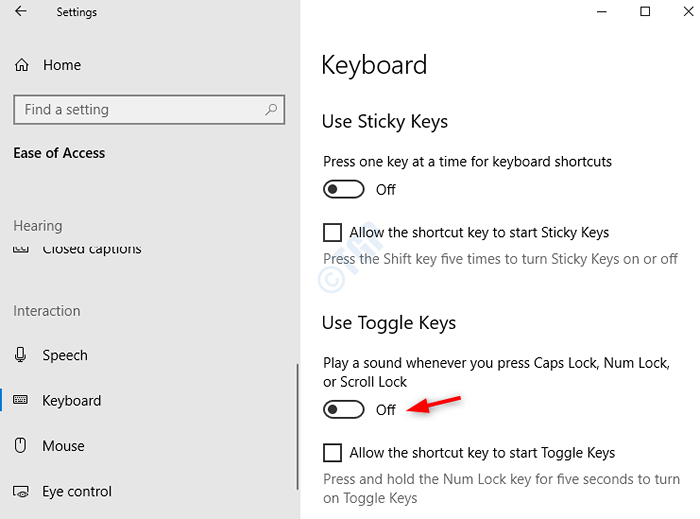
- 1553
- 189
- Dominick Barton
Saat kita menekan tombol Lock Caps, sistem menampilkan pesan pop-up yang mengatakan "Caps Lock On" dan memainkan suara. Terkadang, mungkin menjengkelkan melihat suara ini dan menampilkan setiap kali kita menekan tombol Lock Caps. Artikel ini menjelaskan berbagai cara untuk menonaktifkan pemberitahuan audio dan visual ini ketika tombol CAPS Lock ditekan.
Daftar isi
- Metode 1: Dari Pengaturan
- Metode 2: Dari Panel Kontrol
- Metode 3: Nonaktifkan layanan atau aplikasi bermasalah
- Metode 4: Tweak Properti Adaptor Tampilan
Metode 1: Dari Pengaturan
Langkah-1: Open Run Window (Windows+r) dan ketik MS-SETTINGS: EASEOFACCESS-KEKEBOARD dan tekan OKE
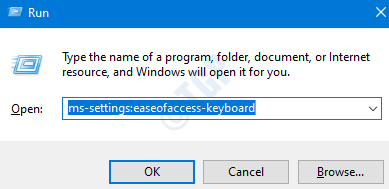
Langkah -2: Jendela Pengaturan terbuka di bawah kemudahan akses -> keyboard. Beralih tombol ke Matikan di bawah Mainkan suara setiap kali Anda menekan Caps Lock, Num Lock, atau Scroll Lock
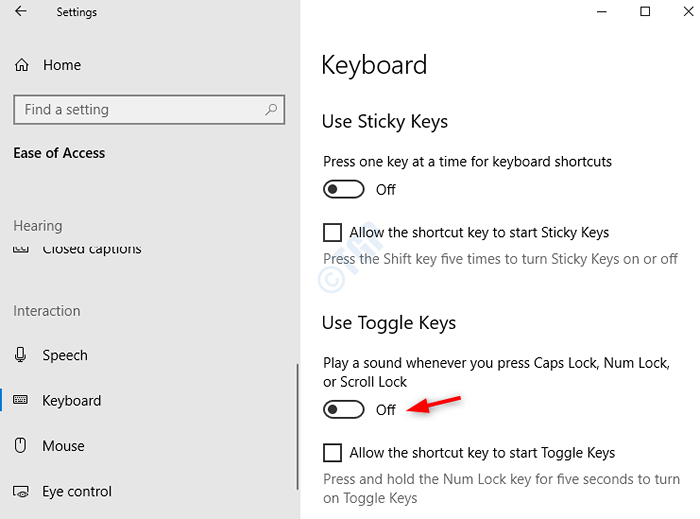
Untuk pengguna Windows 11 tangkapan layar akan terlihat seperti yang diberikan di bawah ini
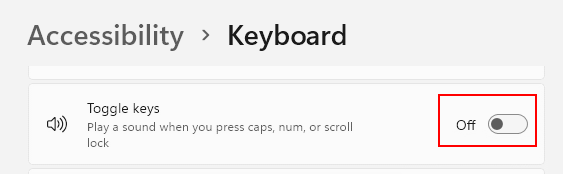
Catatan: Jika ini tidak berhasil, coba memulai kembali PC.
Metode 2: Dari Panel Kontrol
Langkah-1: Open Run Window (Windows+r) dan ketik akses kontrol.cpl dan tekan OKE
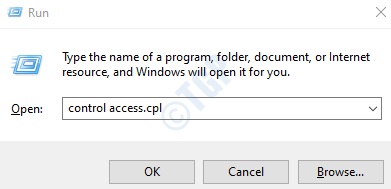
Cara 1: dari Membuatnya lebih mudah untuk fokus pada tugas pilihan
Langkah-2: kemudahan jendela akses di panel kontrol terbuka. Memilih Membuatnya lebih mudah untuk fokus pada tugas
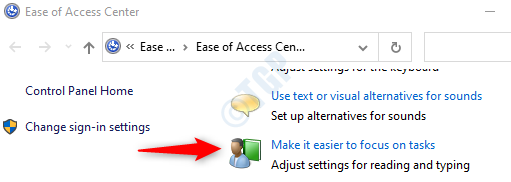
Langkah-3: Di Membuatnya lebih mudah untuk fokus pada tugas Jendela, di bawah Bagian Batas Waktu dan Variabel Flashing,
- Kutu itu Matikan semua animasi yang tidak perlu (bila memungkinkan) pilihan
- Mengatur Berapa lama kotak dialog pemberitahuan windows tetap terbuka ke 5 detik (seterang mungkin)
- Tekan Menerapkan
- Klik OKE
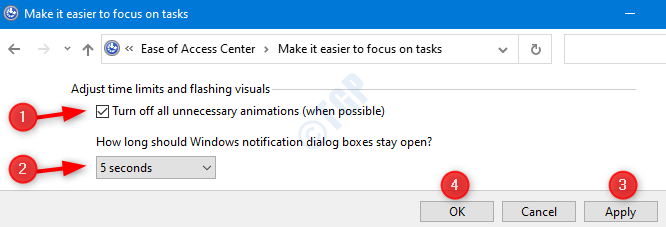
Catatan: Jika ini tidak berhasil, coba memulai kembali PC.
Cara 2: dari membuat keyboard lebih mudah digunakan
Langkah-2: kemudahan jendela akses di panel kontrol terbuka. Memilih Membuat keyboard lebih mudah digunakan pilihan
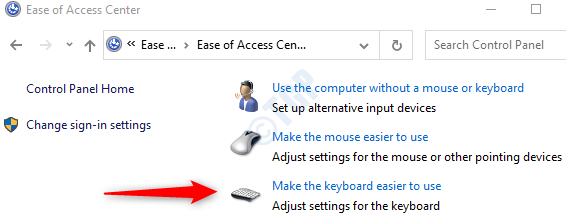
Langkah-3: Di Membuat keyboard lebih mudah digunakanJendela, di bawah Bagian Batas Waktu dan Variabel Flashing,
- Tanpa henti itu Nyalakan kunci sakelar pilihan
- Tanpa henti itu Nyalakan kunci sakelar dengan menahan tombol numlock selama 5 detik
- Tekan Menerapkan
- Klik OKE
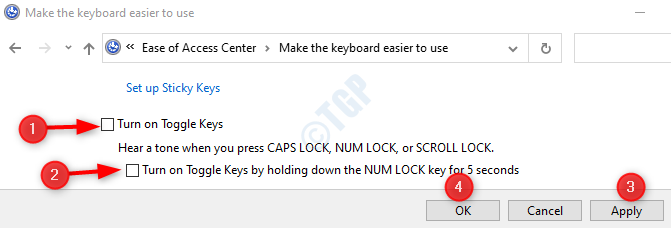
Catatan: Jika ini tidak berhasil, coba memulai kembali PC.
Metode 3: Nonaktifkan layanan atau aplikasi bermasalah
Ada beberapa aplikasi atau perangkat lunak yang terlalu menunggangi pengaturan sistem dan karenanya menjadi masalah bagi Anda untuk mencari tahu mengapa pemberitahuan kunci CAPS tidak dimatikan.
Beberapa dari mereka adalah :-
- Manajer Periferal Dell
- Aplikasi CSR Bluetooth
Pengguna Lenovo harus menonaktifkan layanan Lenovo FN dan Function Keys di Layanan Manajer. Untuk ini, mengulangi langkah -langkah yang diberikan di bawah ini.
1 - Tekan tombol Windows + R tombol bersama untuk membuka kotak perintah Run secara instan.
2 -How, temukan Lenovo FN dan tombol fungsi Layanan dalam daftar.
3 - Sekarang, klik dua kali di atasnya dan pilih jenis startup sebagai dengan disabilitas. Juga. Hentikan layanan dengan mengklik berhenti.
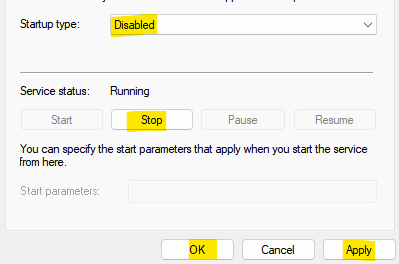
4 -Klik Menerapkan Dan OKE.
Metode 4: Tweak Properti Adaptor Tampilan
1. Mencari Lihat Info Tampilan Lanjutan di kotak pencarian Windows 10.
2. Sekarang, klik hasil pencarian.
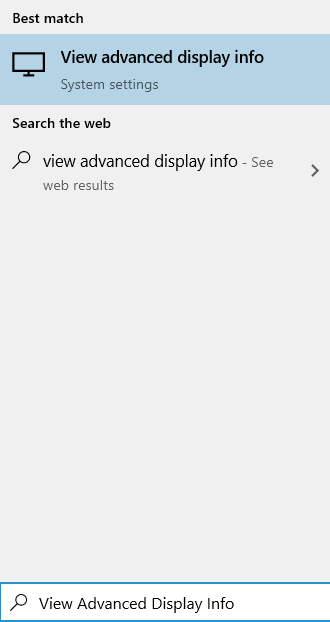
3. Klik Tampilan Properti Adaptor.
4. Klik Konfigurasi Layar tab.
5. Memastikan Aktifkan tampilan di layar tidak terkendali.
6. Di bawah “Pengaturan Indikator untuk Numlock dan Capslock” bagian, cari “Sementara kunci numerik atau kunci caps menyala” bagian, pilih “Tunjukkan indikator selama beberapa detik” pilihan.
Catatan: Jika ini tidak berhasil, coba memulai kembali PC.
Itu saja. Semoga Anda menikmati membaca artikel ini.
- « Cara Berhenti Menyinkronkan Data Anda ke Akun Microsoft OneDrive di Windows 10?
- Nama perangkat lokal sudah digunakan »

